Вставка инициалов в PDF
Вставьте инициалы для того, чтобы подписать свою работу и тем самым дать знать читателям об авторстве документа.
![]() Не следует путать инициалы с цифровой подписью. В отличие от цифровой подписи, вставка инициалов не гарантирует подлинность PDF документа и не может использоваться для проверки его валидности или для предотвращения внесения в него несанкционированных изменений.
Не следует путать инициалы с цифровой подписью. В отличие от цифровой подписи, вставка инициалов не гарантирует подлинность PDF документа и не может использоваться для проверки его валидности или для предотвращения внесения в него несанкционированных изменений.
Для того чтобы вставить инициалы в PDF документ, используйте меню Объекты > Инициалы.
Доступны три способа для добавления инициалов:
- Щёлкните Создание новых инициалов, чтобы создать новые инициалы.
- Выберите существующие инициалы из списка, чтобы вставить их в документ.
- Используйте опцию Открыть каталог с инициалами, чтобы получить доступ к папке, в которой хранятся все имеющиеся инициалы в формате PDF.
- Нажмите Выбрать инициалы по умолчанию, чтобы назначить определённые инициалы по умолчанию для быстрого доступа через панель инструментов.
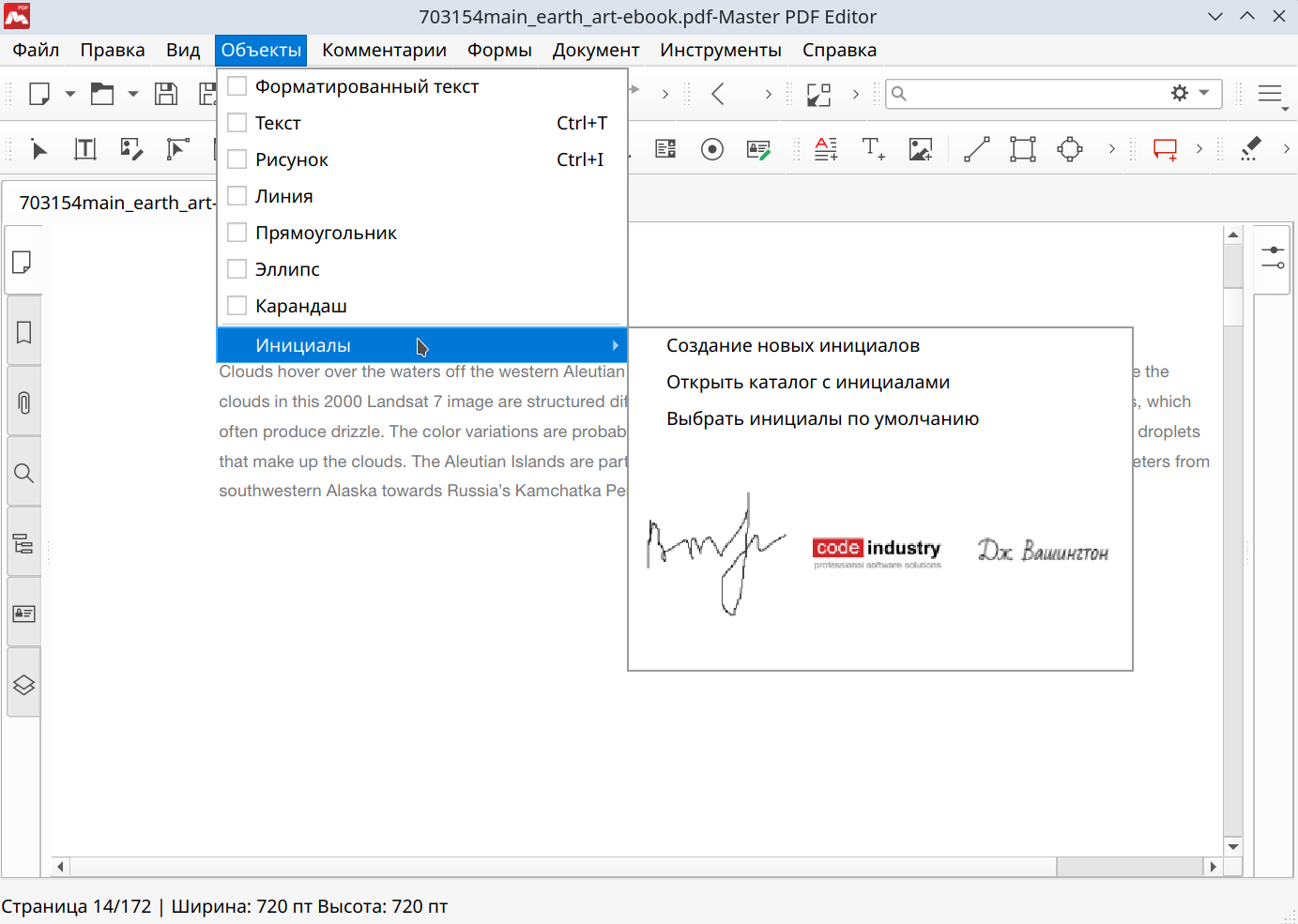
Создание новых инициалов
Вы можете создать новые инициалы, чтобы добавить их в набор инициалов, доступных для размещения в документе.
Чтобы создать новые инициалы:
- Перейдите в меню Объекты > Инициалы > Создание новых инициалов.
- В открывшемся окне выберите один из трёх способов создания инициалов:
- Ввести инициалы: ввод инициалов в виде текста с настройкой стиля.
- Нарисовать инициалы: создание инициалов с помощью рисунка от руки.
- Выбрать изображение: использование изображения в качестве инициалов.
Интерфейс окна изменится в зависимости от выбранного способа.
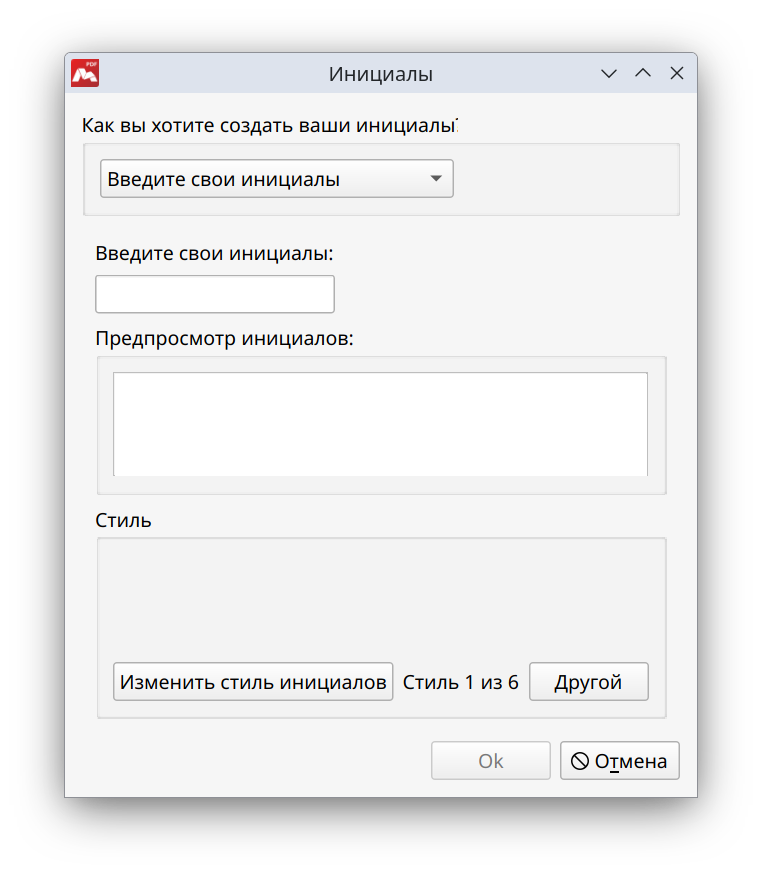
Ввод инициалов
С помощью опции Введите свои инициалы вы можете добавить инициалы в виде текста и настроить их стиль.
Чтобы ввести инициалы:
- В выпадающем списке выберите Введите свои инициалы.
- Введите в текстовом поле инициалы.
Инициалы сразу отображаются в области предварительного просмотра под полем ввода.
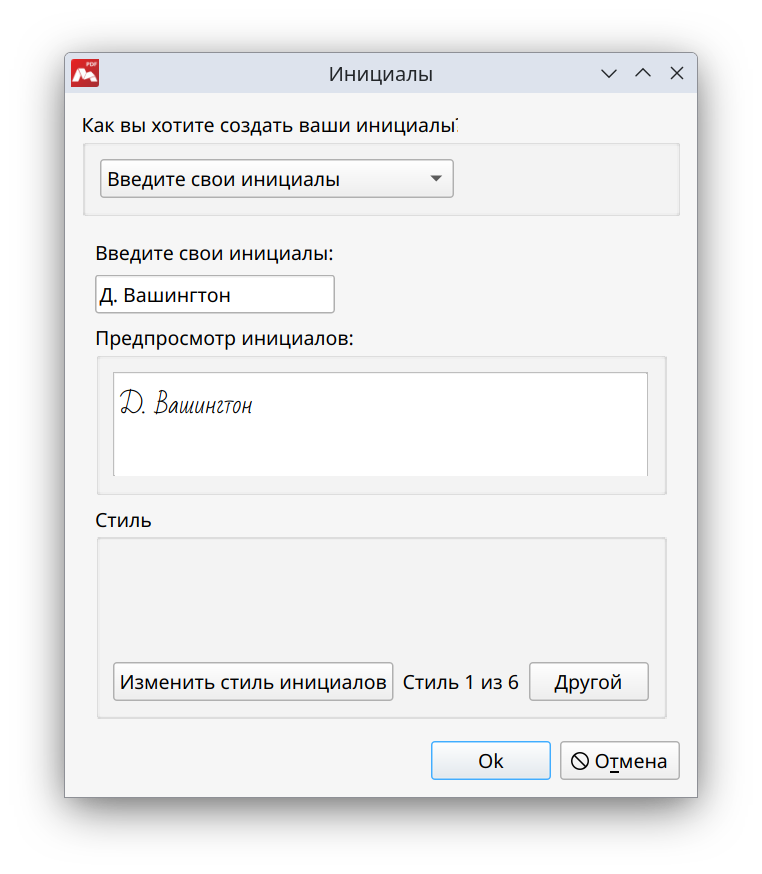
Вы можете выбрать стиль инициалов из предустановленных стилей или создать свой собственный стиль, настроив шрифт, размер и цвет.
Рисование инициалов
Вы можете нарисовать инициалы, если вы хотите добавить ваши инициалы в виде рисунка от руки.
Чтобы нарисовать инициалы:
- В выпадающем списке выберите Нарисуйте свои инициалы.
- Используйте область для рисования, чтобы создать инициалы.
Вы можете выбрать цвет и толщину линии, чтобы настроить внешний вид ваших инициалов.
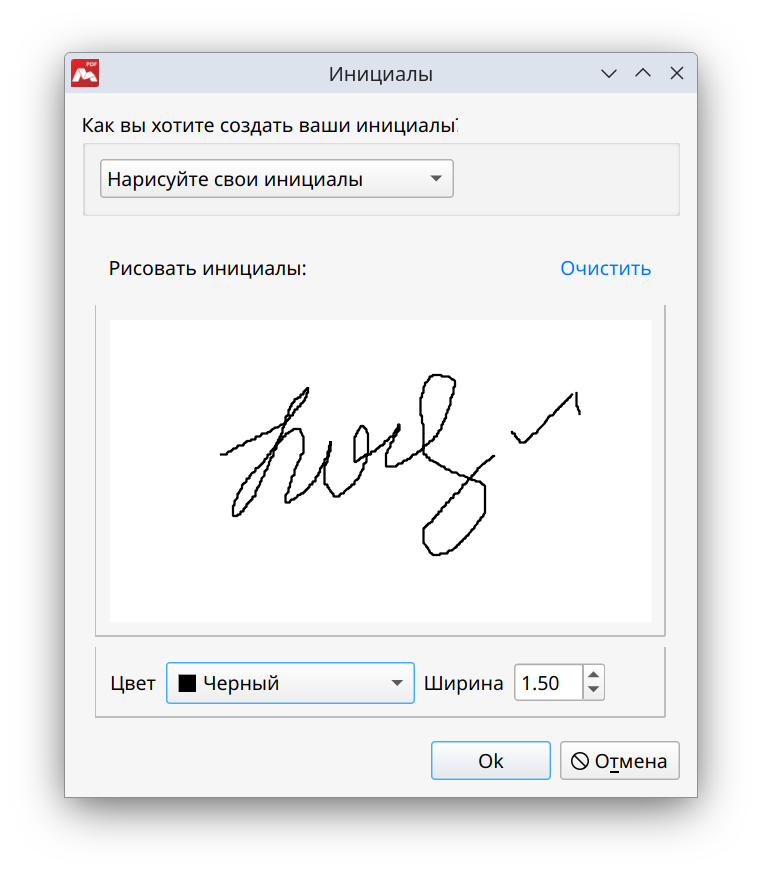
Загрузка инициалов из изображения
Опция Выберите изображение инициалов позволяет создать инициалы из загруженного изображения.
Чтобы загрузить инициалы из изображения:
- Из выпадающего списка выберите Выберите изображение инициалов.
- Нажмите на кнопку Обзор и выберите файл изображения.
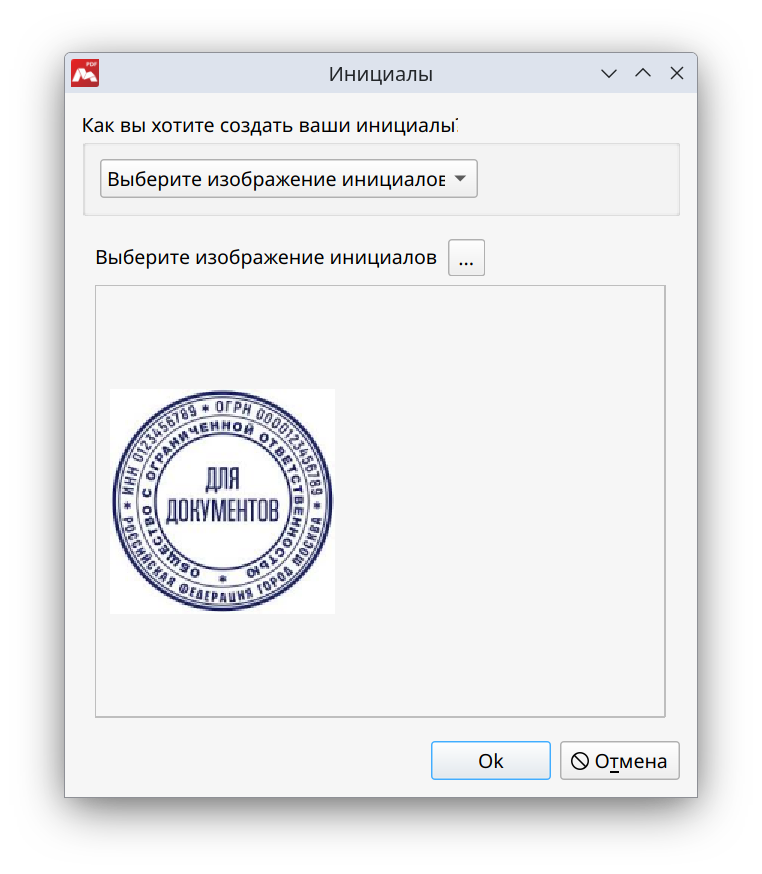
Выбор инициалов по умолчанию
Вы можете назначить инициалы по умолчанию для удобного и быстрого доступа к ним на панели инструментов.
Чтобы назначить инициалы по умолчанию:
- Перейдите в главном меню Объекты > Инициалы > Выбрать инициалы по умолчанию.
- В открывшемся окне Выбрать инициалы по умолчанию нажмите на инициалы, которые вы хотите выбрать инициалами по умолчанию.

Чтобы добавить инициалы по умолчанию в документ, нажмите на иконку Инициалы ![]() на панели инструментов и разместите их на странице.
на панели инструментов и разместите их на странице.
![]() Перед назначением инициалов по умолчанию создайте хотя бы одни инициалы.
Перед назначением инициалов по умолчанию создайте хотя бы одни инициалы.
Размещение инициалов в PDF документе
Чтобы вставить инициалы в документ:
- Перейдите в главном меню Объекты > Инициалы и выберите нужные инициалы.
- Нажмите на страницу и перетащите инициалы в нужное место.
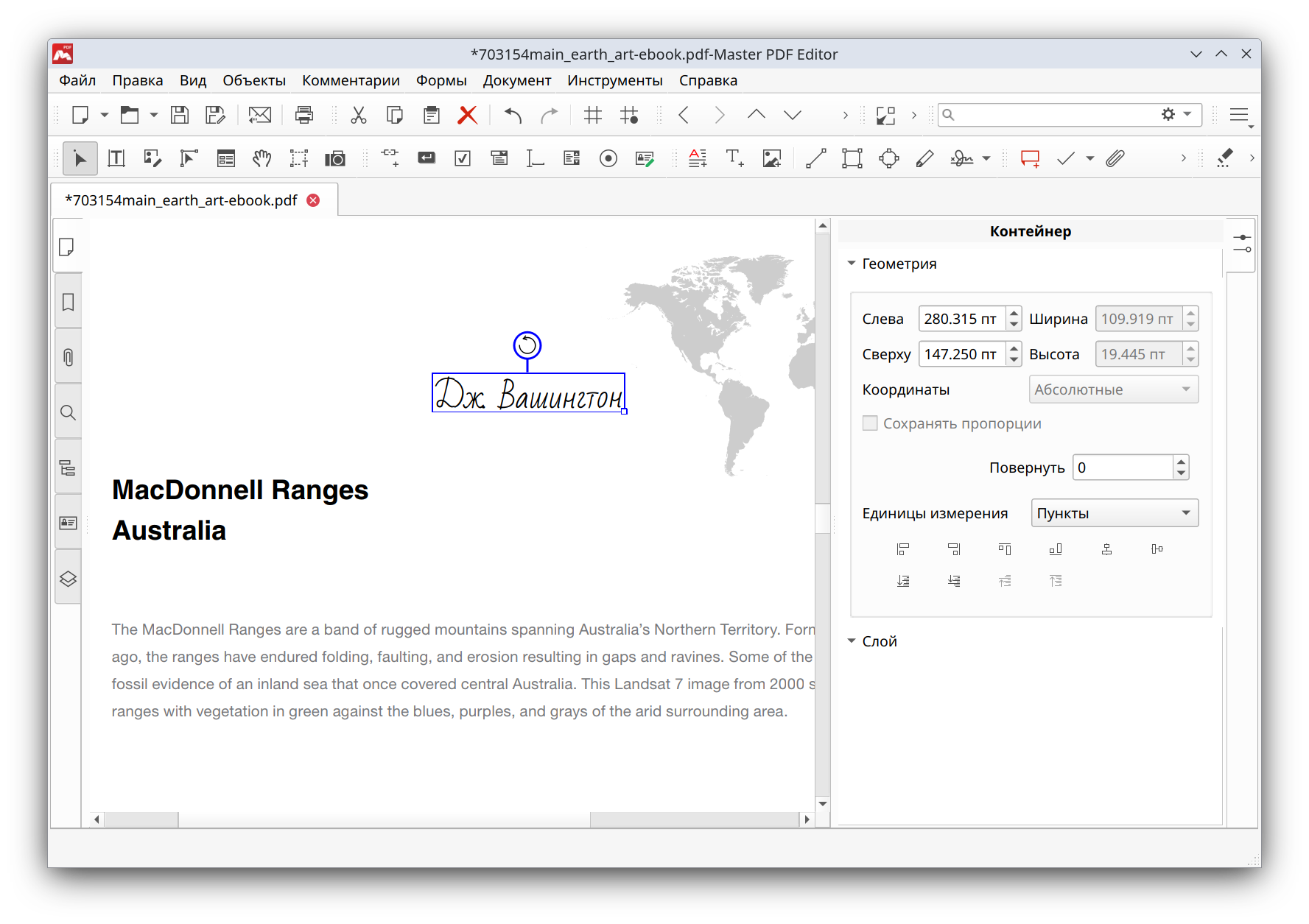
![]() Если назначены инициалы по умолчанию, нажмите на иконку Инициалы
Если назначены инициалы по умолчанию, нажмите на иконку Инициалы ![]() на панели инструментов и разместите их на странице.
на панели инструментов и разместите их на странице.
Вы можете отредактировать Геометрию инициалов, изменяя параметры в правой боковой панели.
Читайте также:
Подпись PDF документа сертификатом
Невидимая подпись
Меню Объекты в Master PDF Editor
